Bagaimana Menyediakan Media dan Server Fail dengan Linksys Smart Wi-Fi

Router Linksys yang lebih baru mempunyai ciri Pelayan Fail yang membolehkan anda memasangkan pemacu USB dan mengakses failnya dari mana-mana sahaja-memastikan anda tidak akan terlalu jauh dari perpustakaan filem, muzik, dan gambar kegemaran anda, tidak kira di mana anda berada di dunia.
Sebaik sahaja berjaya ditubuhkan, anda dapat mengakses fail media anda dari jauh melalui ciri-ciri Linksys 'Smart Wi-Fi', tanpa memerlukan pelayan berasaskan desktop berasingan. Ia mungkin tidak seperti ciri yang dipenuhi sebagai pelayan rumah penuh, tetapi ia boleh melakukan agak sedikit untuk hanya kos pemacu USB.
Langkah Pertama: Format Hard Drive Anda
Untuk memulakan, anda memerlukan pemacu keras luaran atau pemacu denyar USB, serta beberapa filem, muzik, atau foto.
Router Linksys hanya serasi dengan pemacu yang diformat sama ada dalam FAT32 atau NTFS, jadi anda perlu memastikan pemacu anda menggunakan salah satu sistem fail tersebut. (Anda akan mahu menggunakan NTFS jika anda mempunyai sebarang fail melebihi 4GB yang anda mahukan pada pemacu).
Pertama, pasang pemacu ke dalam komputer anda, dan carinya di Windows 'File Explorer. Seterusnya, klik kanan ikon pemacu dan klik "Properties" dari menu lungsur.

Anda ingin mencari jenis sistem fail pemacu yang digunakan untuk memisahkan jumlahnya, yang boleh didapati di ruang yang disorot di bawah.

Jika pemacu anda menggunakan sistem fail yang betul untuk keperluan anda, teruskan dan langkai ke bahagian seterusnya. Jika anda perlu format semula, anda boleh melakukannya dengan mengklik kanan pada pemacu sekali lagi, dan memilih pilihan "Format". NOTA: Ini akan memadamkan semua pada pemacu.

Seterusnya, pilih sama ada "FAT32" atau "NTFS" dari menu lungsur berikut.

Langkah Dua: Tambah Filem, Muzik, dan Foto ke Drive Anda
Sebaik sahaja pemacu anda diformatkan, saatnya untuk menambah filem, muzik, dan foto yang anda mahu kongsi bersama pelayan. Untuk menggerakkan media dari PC anda ke pemacu denyar, seret fail ke pemacu menggunakan Fail Explorer, ditunjukkan di bawah sebagai "SampleVideo.mp4".

Pastikan terlebih dahulu bahawa mana-mana media yang ingin anda tonton disokong pada peranti yang anda merancang untuk melihatnya sebelum anda menyalin apa-apa. Ini bermakna jika anda mahu menonton fail .mov, ia tidak akan berfungsi pada peranti Android, kerana Android tidak menyokong fail .mov. Begitu juga dengan filem .flv tidak akan bermain di iPhone, dan sebagainya. Untuk mengetahui cara menukar fail media anda ke format yang sesuai, anda boleh menyemak panduan kami di sini.
Langkah Tiga: Pasangkan Drive Anda ke Routers Linksys anda
Sebaik sahaja pemacu dimuatkan dengan media anda, pasangkannya ke bahagian belakang penghala Linksys anda. Kemudian, log masuk ke papan pemuka Wi-Fi Pintar anda dengan melawati "http://www.linksyssmartwifi.com" dalam penyemak imbas web pilihan anda, dan log masuk dengan butiran yang anda sediakan ketika anda mula membeli router anda. Sekiranya anda tidak mempunyai akaun, klik pautan "Tidak mempunyai akaun?", Terletak terus di bawah kotak masuk.

Jika pemacu USB anda telah diiktiraf dengan betul, anda harus melihat tetingkap seperti apa yang telah kami hightlighted di bawah.

Ini adalah widget kecil yang memberitahu anda berapa banyak ruang pada pemacu, dan sama ada media dan pelayan FTP dihidupkan atau dimatikan. Klik butang untuk "Urus Storan Luaran", dan anda akan dibawa ke skrin ringkasan berikut.

Di sinilah anda dapat melihat status semua cara yang berbeza untuk mengakses pemacu, termasuk Server Media.
Bagaimana untuk Mengakses Fail Anda di Rangkaian dengan Perkongsian Folder
Cara paling mudah untuk mengakses fail anda adalah dengan berkongsi folder mudah, melalui rangkaian rumah anda. Selepas memasang pemacu anda, penghala anda akan secara automatik berkongsi failnya melalui rangkaian. Anda boleh membuka Windows Explorer pada komputer anda, lihat semua fail anda, dan mainkannya seolah-olah mereka sedang duduk di sana, pada komputer anda-selagi anda disambungkan ke rangkaian rumah anda.
Dari halaman Penyimpanan Luaran dalam papan pemuka Wi-Fi Pintar, anda boleh mencari alamat IP penghala anda di sebelah kanan di bawah "Akses PC", seperti yang ditunjukkan di bawah.

Dalam contoh ini, anda dapat melihat penghala telah menetapkan dirinya sebagai "\\ 192.168.1.1". Buka Windows Explorer, menumbuk ke dalam bar alamat ...

... dan tekan Enter. Anda akan melihat folder kongsi anda muncul. Anda boleh membukanya seperti folder normal, dan melihat fail di dalamnya di komputer anda.

Secara lalai, ini akan dapat dilihat dan boleh diakses oleh sesiapa sahaja yang dikaitkan dengan rangkaian setempat, tanpa memerlukan nama pengguna atau kata laluan.
Cara Password-Melindungi Folder Dikongsi Anda
Kemungkinannya anda tidak mahu sesiapa di rangkaian dapat mengakses filem anda dan tidak pasti dan anda pasti tidak mahu semua orang mendapat akses percuma jika anda membuatnya boleh diakses melalui internet (yang akan kami lakukan kemudian panduan ini). Ini adalah di mana sistem "Access Secure Folder Access" disediakan di Linksys, yang memberikan anda keupayaan untuk mengawal siapa yang boleh dan tidak dapat melihat media anda berdasarkan folder-demi-folder.
Untuk membuat nama pengguna dan kata laluan untuk kandungan media anda, mulakan dengan mengklik tab "Akses Folder" dalam Penyimpanan Luar pada papan pemuka Wi-Fi Pintar, di mana anda akan melihat tetingkap berikut.

Di sini anda boleh menambah, mengalih keluar, dan mengurus pengguna yang mempunyai akses kepada pelayan media anda, serta menyesuaikan folder yang mereka dapat lihat. Mula dengan menaip nama pengguna baru ke dalam kotak (dilihat di atas sebagai "Pengguna2 Baru"), berikan mereka kata laluan, dan tentukan sama ada mereka boleh membaca & menulis fail, atau hanya membacanya. Untuk mengawal media apa yang mereka lihat, klik pautan "Pilih saham". Dari prompt, pilih folder yang anda mahu pengguna dapat mengakses.

Kini, apabila sesiapa yang cuba mengakses folder tertentu, mereka akan diminta untuk memaklumkan kelayakan mereka sebelum masuk.
Bagaimana untuk Mengesan Filem anda ke Peranti DLNA seperti Xbox One atau PlayStation 4
Cara terbaik untuk mengambil media anda dari skrin kecil dan ke dalam tetapan teater penuh adalah dengan peranti yang serasi DLNA. DLNA bermaksud "Digital Living Network Alliance", dan termasuk mana-mana peranti yang telah disediakan untuk mengenali pelayan media rangkaian tanpa apa-apa kemas kini perisian atau perisian tambahan tambahan yang diperlukan. Beberapa contoh termasuk konsol permainan popular seperti Xbox One dan Playstation 4, serta kotak streaming / tongkat seperti Roku.
Untuk membuat pemacu dilihat kepada peranti DLNA, mulakan dengan mengklik pada tab "Pelayan Media" di bahagian atas tetingkap Penyimpanan Luar. Dari sana, anda boleh menghidupkan pelayan media dengan beralih ke togol, yang diserlahkan di bawah.

Seterusnya, anda perlu memberitahu Linksys folder apa yang hendak dipasang untuk perkongsian. Untuk melakukan ini, klik butang "Tambah Folder Baru", selepas itu anda akan disambut oleh prompt berikut.

Apabila kami memindahkan media kami ke pemacu kilat kami, sebagai contoh, kami meletakkannya dalam folder yang dipanggil "Semua Media Saya", yang Wi-Fi Pintar telah dikesan di atas. Pilih folder yang mengandungi media anda, dan tekan butang "Ok", yang akan memohon saham baru anda.
Anda akan melihat nama bahagian di bahagian bawah halaman Storan Luaran. Buat nota mental itu, kerana inilah yang akan anda cari pada peranti DLNA anda.

Jika peranti penstriman anda serasi DLNA, folder Linksys Media Server ini akan muncul secara automatik pada kali seterusnya anda menggunakan pemain media pada peranti. Menemukan folder ini akan berubah dari peranti ke peranti walaupun, bergantung pada antara muka sendiri.
Sebagai contoh, kami menguji pelayan DLNA kami dengan Xbox 360. Untuk mendapatkan Xbox 360 untuk memainkan kandungan, pertama kami terpaksa log masuk ke Xbox Live, kemudian membuka apl "Filem dan TV", dimuat turun dengan kemas kini terkini kepada firmware konsol.
Seterusnya, kita tatal ke "Alat Bersambung", di mana penghala telah menandakan folder yang mengandungi fail sebagai "Linksys02159: TMS". Semua media sudah kelihatan, dan akan bermain dengan hanya sedikit masa buffering.

Sekali lagi, proses ini akan berbeza bergantung kepada jika anda menggunakan Roku, Xbox, atau mana-mana penyederhana DLNA yang serasi, jadi pastikan untuk berunding dengan manual pengguna untuk mengetahui cara ia berfungsi untuk peranti anda terlebih dahulu.
Bagaimana untuk Mengakses Fail Anda dari Internet dengan FTP
Jadi bagaimana jika anda tidak disambungkan ke rangkaian rumah anda, dan masih mahu mengejar salah satu filem kegemaran anda?
Di sinilah pelayan FTP masuk, membolehkan anda mengakses pemacu media penghala anda walaupun anda jauh dari rumah. Mengaktifkannya adalah satu langkah satu proses. Pertama, pergi ke tab "Pelayan FTP" dan kemudian toggle opsyen "Enable Server FTP".
Seterusnya, anda perlu mengambil alamat akses FTP yang penghala telah ditetapkan secara automatik untuk anda. Anda boleh mencari ini pada tetingkap Gambaran Keseluruhan Penyimpanan Luar, di bahagian yang berlabel "Pelayan FTP".
Pada kabel dan talian DSL, penghala itu secara automatik akan mengesan alamat yang betul untuk anda, dan membuat IP awam yang boleh anda gunakan sebagai titik masuk. Sekiranya anda berada di serat, namun sekarang tiada kaedah untuk menjembatani jenis sambungan ini kerana kaedah yang digunakan oleh modem untuk menodalkan isyarat mereka.
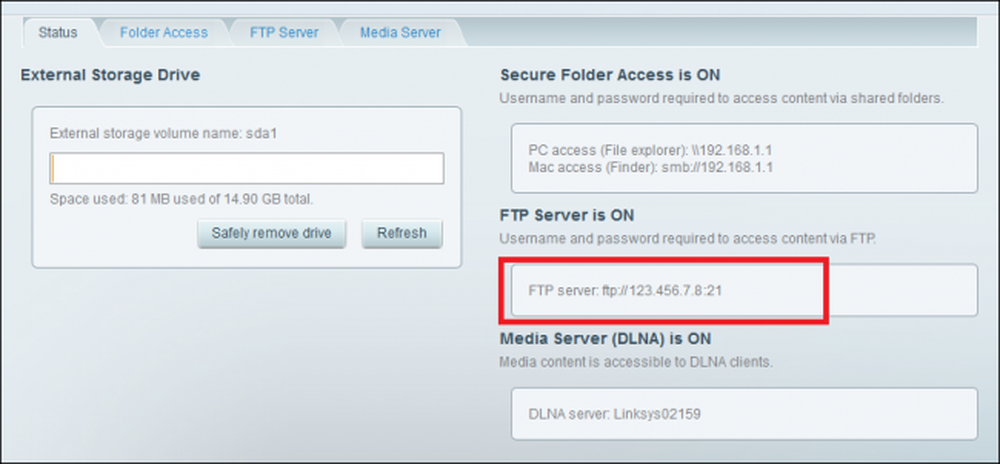 Dalam contoh ini, kami telah menetapkan alamat IP FTP dummy sebagai "ftp: \\ 123.456.7.8:21" untuk mengelakkan pengunjung yang tidak diinginkan di pelayan kami sendiri.
Dalam contoh ini, kami telah menetapkan alamat IP FTP dummy sebagai "ftp: \\ 123.456.7.8:21" untuk mengelakkan pengunjung yang tidak diinginkan di pelayan kami sendiri. IP ini akan berubah dari semasa ke semasa, jadi pastikan sebelum anda mencuba untuk log masuk supaya anda menyemak semulanya dengan jauh melog masuk ke penghala melalui Wi-Fi Pintar dan melihat halaman status Penyimpanan Luaran terlebih dahulu. Anda juga boleh menggunakan DynDNS untuk mengakses penghala jarak jauh dengan alamat yang lebih mudah diingat yang tidak pernah berubah, jika anda lebih suka.
Sebaik sahaja anda mempunyai alamat, tiba masanya untuk mengakses pelayan FTP dari jauh. Mulakan dengan pergi ke Explorer File pada mesin yang ingin anda nonton kandungannya, dan ketik IP pelayan FTP anda ke dalam bar alamat (ini juga berfungsi di dalam penyemak imbas web).

Anda akan disambut dengan log masuk yang akan meminta butiran yang anda sediakan di panel Akses Secure Folder Access.

Masukkan kelayakan anda, dan bergantung kepada keizinan anda, anda akan melihat sebarang folder media yang telah anda pindah ke pemacu storan terlebih dahulu.

Dari sini, anda boleh memuat turun media ke komputer anda, atau mengalirkannya ke peranti anda secara langsung dengan mengklik dua kali. Pastikan komputer anda mempunyai apl lalai yang betul dipasang untuk memainkan media juga, jika tidak, ia hanya berfungsi sebagai muat turun langsung.

Setelah fail selesai dipindahkan atau buffering, bersiaplah untuk menendang, berehat, dan menikmati filem anda!

Netflix hebat dan Hulu dapat meluangkan masa dengan baik, tetapi apabila anda mahu mengakses koleksi peribadi filem dan media anda dari mana-mana sahaja di dunia (atau hanya sebuah komputer dalam bilik yang berbeza), sistem Wi-Fi Smart Linksys membuat menyediakan pelayan media baru dengan angin.





